Evitar atascos cuando usamos la app de Google Maps es posible, pero siempre y cuando apliques todos los trucos y consejos que vamos a darte en el siguiente artículo. Google Maps es una de las aplicaciones de navegación y mapas más usada en todo el mundo y gracias a su reconocimiento de tráfico en tiempo real podremos usar las mejores rutas y evitar los atascos en la ciudad.
Una de las grandes ventajas que tiene Google Maps es que podemos pedirle muchas cosas, es decir, podemos configurar muchos parámetros para que la búsqueda de rutas en carretera sea lo más eficiente o personalizada para nosotros o para cada usuario.
Como todos sabemos, con Google Maps podemos establecer rutas rápidas como ir a casa o al trabajo, pero ¿qué pasa cuando queremos evitar el tráfico en una ruta o la ruta habitual? Aquí te lo contamos.
En el siguiente artículo te contamos cómo podrás usar los trucos para evitar atascos y es que todo reside en la capa de "Tráfico", esta capa cuenta con la particularidad de mostrar el estado del tráfico en tiempo real de la app y así cambiar nuestra ruta. Aquí tienes todos los trucos.
Activa la capa de tráfico de Maps
Google Maps cuenta con muchas formas de visualizar los mapas y rutas que queremos, una de las capas que tendremos que activar para poder conocer el estado del tráfico es la capa "Tráfico". Gracias a esta capa podremos conocer la congestión que existen en las carreteras principales y en nuestra ruta activa.
Para habilitar la capa de tráfico en Google Maps tendrás que seguir estos pasos:
- Entra en Google Maps y pulsa sobre el icono de las capas, podrás encontrarlo en la zona superior derecha de la app.
![]()
- Ahora se abrirá una ventana en la que tendremos que seleccionar "Tráfico".
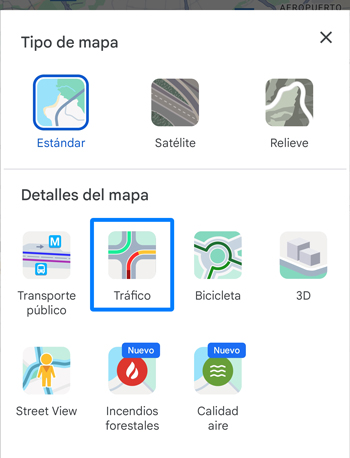
- Ahora podrás ver por todo el mapa, en varios colores, el estado del tráfico en las carreteras de tu zona.
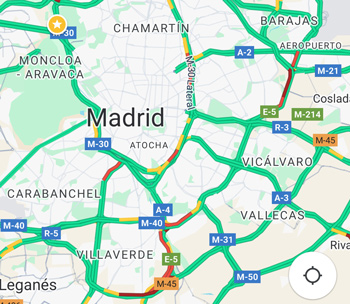
El código de colores es el siguiente: granate o rojo oscuro para zonas en las que existe un gran atasco, la zona naranja es una zona congestionada o tramos de frenadas peligrosas y, por último, el color verde indica que el tráfico es fluido en esa zona.
Planifica tus viajes con Google Maps
Ahora que ya conoces cómo podemos conocer el tráfico en Google Maps y en tiempo real, podemos usar otros trucos para poder conocer si nuestra ruta tendrá mucho tráfico o no. Para ello tan solo tendremos que elegir una ruta y ver su información deslizando hacia arriba la pantalla y podremos ver algo como esta imagen:
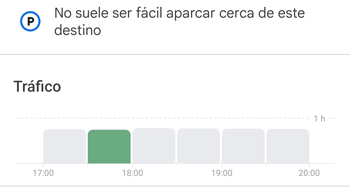
En esta sección podemos ver la información del tráfico con el mismo código de colores que la capa de tráfico, además, podemos ver que no existen problemas ni atascos y podemos ver información sobre el rango horario para ir en el mejor momento teniendo en cuenta el estado de las carreteras.
Prioriza las autopistas y carreteras de peaje
Una de las formas más rápidas para poder movernos y así evitar atascos es usar las autopistas y las carreteras de peaje, por normal general, este tipo de vías cuenta con un mayor número de carriles y también con menos cantidad de coches, por lo que se traduce en menos tráfico y menos atascos.
Para poder hacer que Google Maps, priorice las carreteras de este tipo, al igual que lo hará con las carreteras con un mayor ahorro de combustible. Esto también puede variar en función del tráfico, es decir, si vamos por una carretera que se queda parada por un atasco, Google Maps te recalculará de nuevo una ruta más rápida siempre que sea posible.
Para activar esta opción tendrás que:
- Acceder a Maps y crear una nueva ruta.
- Ahora pulsa en el botón de menú y selecciona "Opciones".
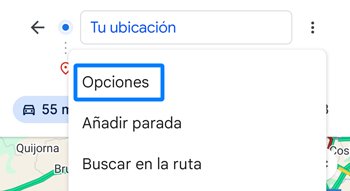
- Por último, tendrás que desmarcar las opciones "Evitar autopistas" y "Evitar peajes".
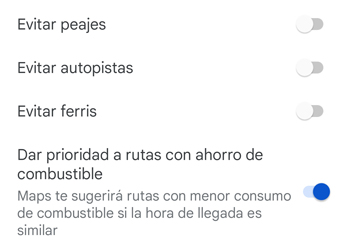
Ayuda a otros usuarios a evitar atascos en carretera
Google Maps cuenta con funciones inteligentes que nos permiten añadir avisos mientras estamos en una ruta, estos avisos pueden ser varios:
- Colisión
- Retención
- Obras
- Carril cortado
- Vehículo accidentado
- Objeto en la vía
- Radar
Con estas opciones para avisar, podemos alertar a los demás usuarios y de esta forma, poder evitar futuros atascos, supongamos que nos adentramos en un tramo con obras. Pues bien, si Google no lo ha anunciado aún en Maps, nosotros podremos hacerlo y si otros conductores lo hacen, se creará un tramo de obras que, hará que en un futuro se puedan ofrecer mejores rutas.
Para ello tan solo tenemos que pulsar el icono con el símbolo "+" que podremos ver en la zona derecha de la ruta y elegir el tipo de aviso que queremos dar.
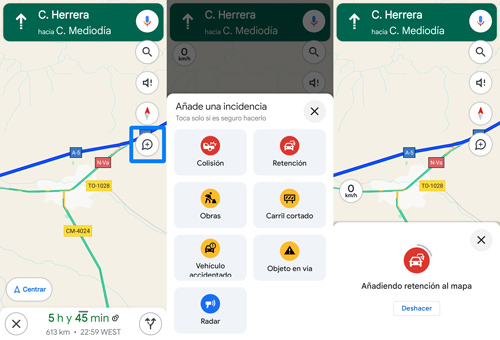
Google nos avisa de la cantidad de público en una zona
Otra de las funciones que podemos usar para evitar atascos es llegar a un lugar a una hora en concreto, pero claro, debemos conocer el nivel de personas que hay en dicha zona y así poder elegir cuándo ir, de esta manera podremos evitar las horas punta de los lugares y no pillar ningún atasco.
Para conocer si un lugar está muy concurrido o no tendremos que buscar un sitio en Maps (al que queremos viajar) y abrir la información del espacio deslizando hacia arriba desde la parte de abajo. Encontraremos una zona llamada "Horas punta" y aquí podremos ver las horas y si el sitio está o no muy concurrido.
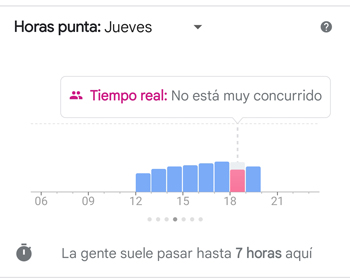
También podremos ver todas las alertas si fijamos la ruta hacia dicho espacio y ampliamos la información del tráfico, aquí puedes ver un ejemplo:
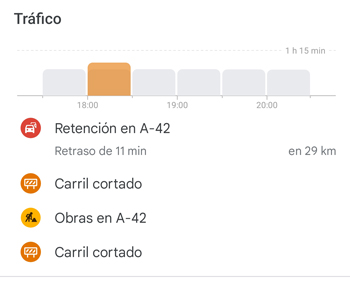
Ahora que ya conoces los mejores trucos y consejos para evitar los atascos en Google Maps, tan solo queda que los apliques y así de esta forma llegar siempre a tiempo y estar el menor tiempo posible en carretera, pues ya sabemos que es a veces puede ser muy aburrido o peligroso.
Waze vs Google Maps: ¿cuál es mejor?
- Ver Comentarios


